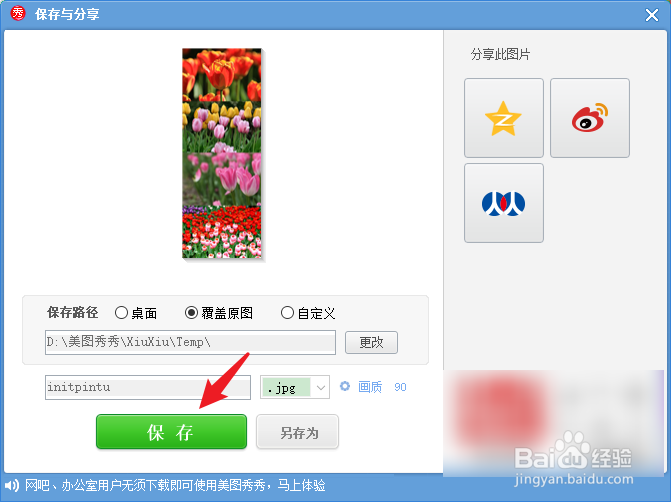怎么做长图无缝拼接
很多小伙伴习惯于发长图,一张张发图不仅麻烦,更有可能遗漏。无缝拼接型长图是最理想的,那么怎么做长图无缝拼接呢?小编为您介绍一下。

工具/原料
华硕Redolbook14
Windows 10 Home Basic 64bit
美图秀秀4.0.1.2001
怎么做长图无缝拼接
1、准备好单独的图片,打开电脑美图秀秀。
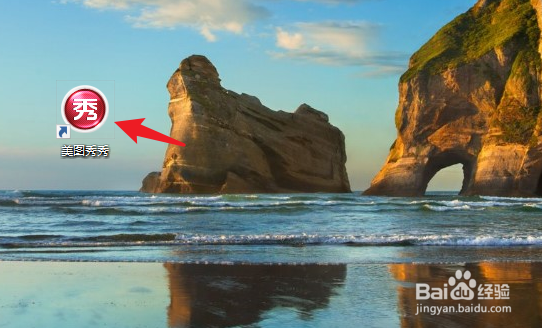
2、主界面点击“拼图”。
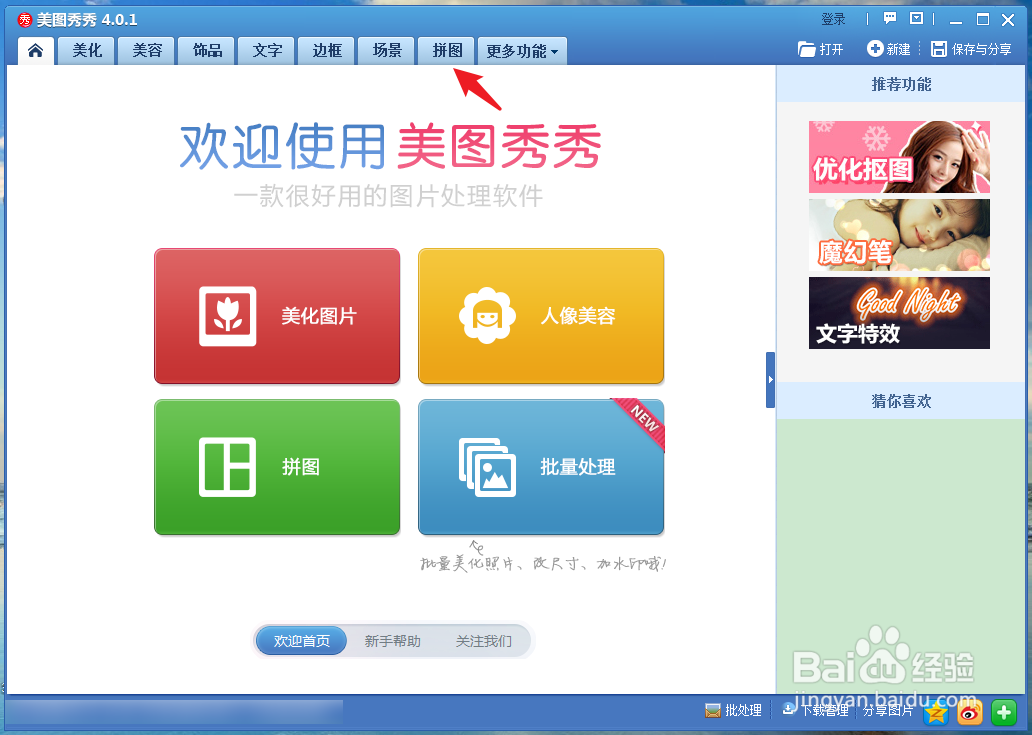
3、左侧可看到拼图类型,选择“图片拼接”。
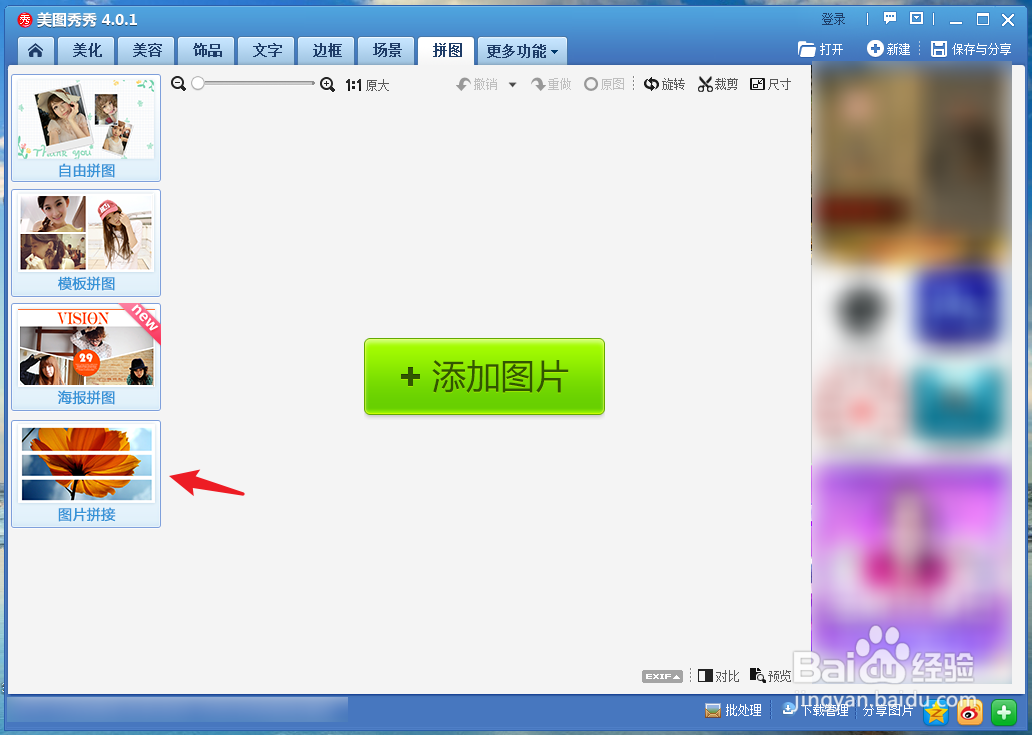
4、点击“添加多张图片”,导入电脑本地图片。
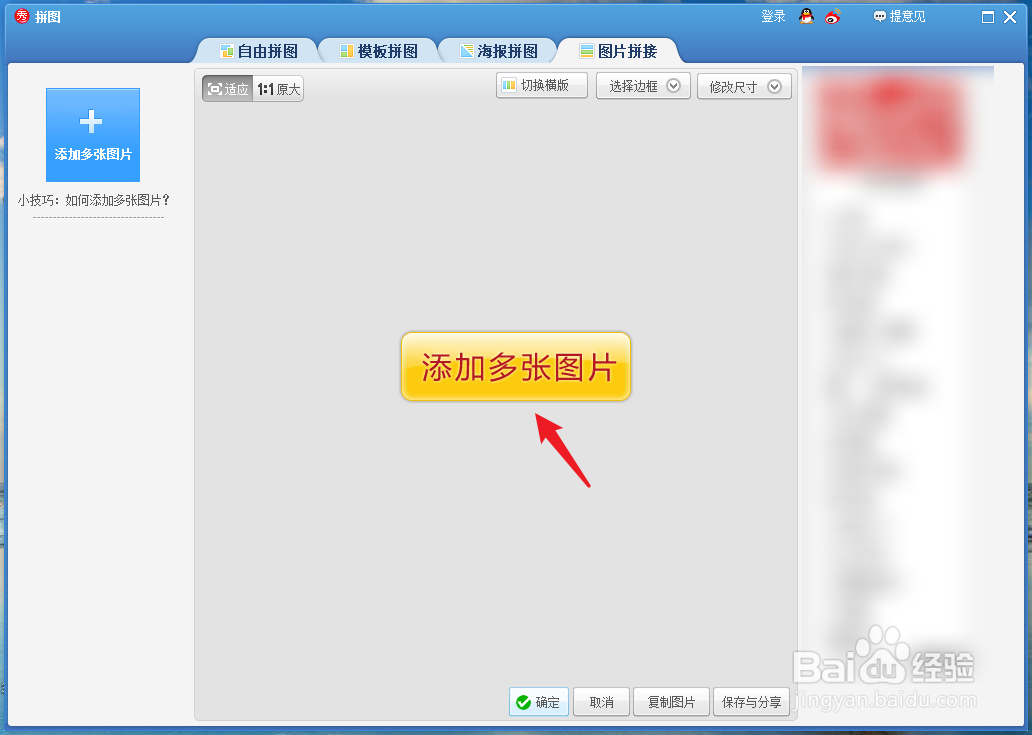
5、点击编辑器里面的“选择边框”选项。
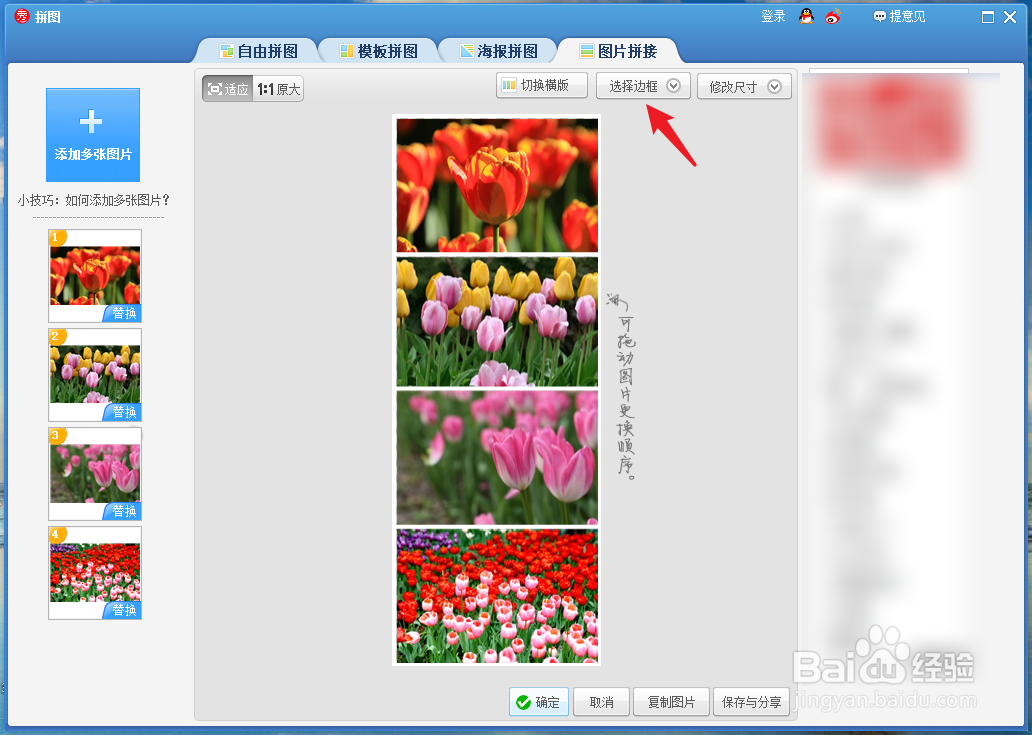
6、将边框的大小修改成0,点击“确定”。
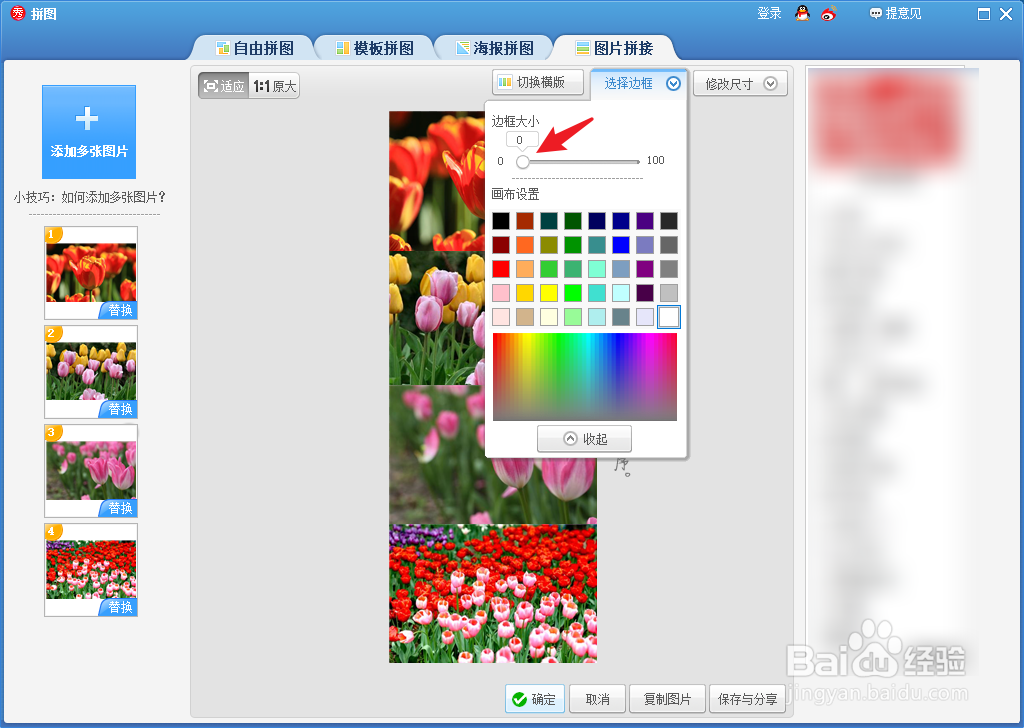
7、设置下图片大小,再次点击“确定”。
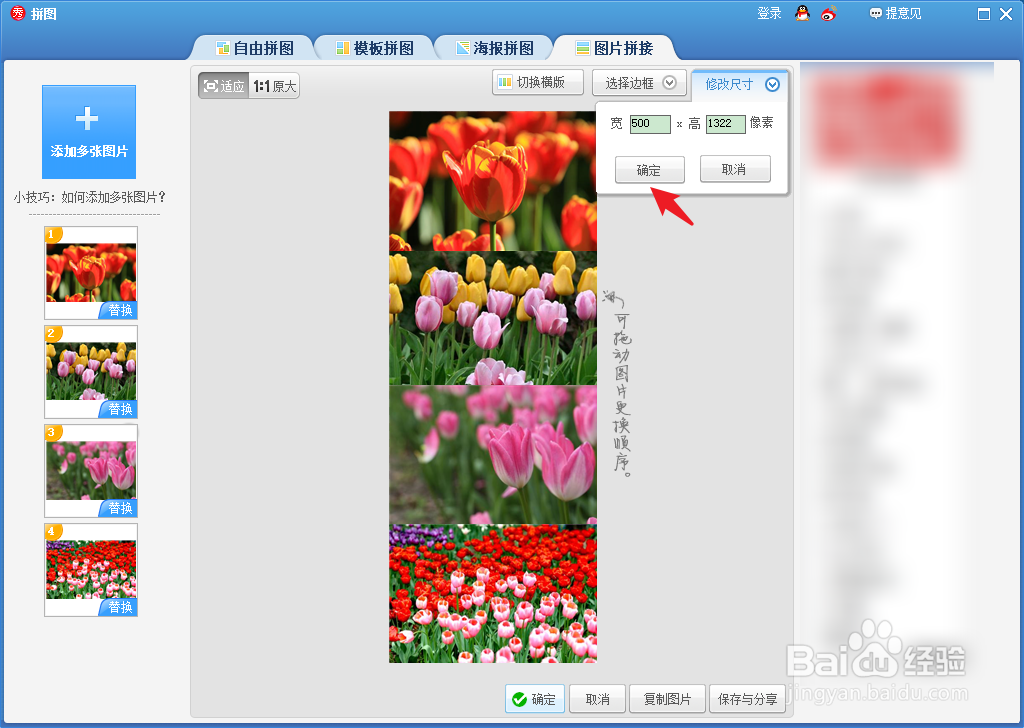
8、点击界面下方“确定”按钮,执行操作。
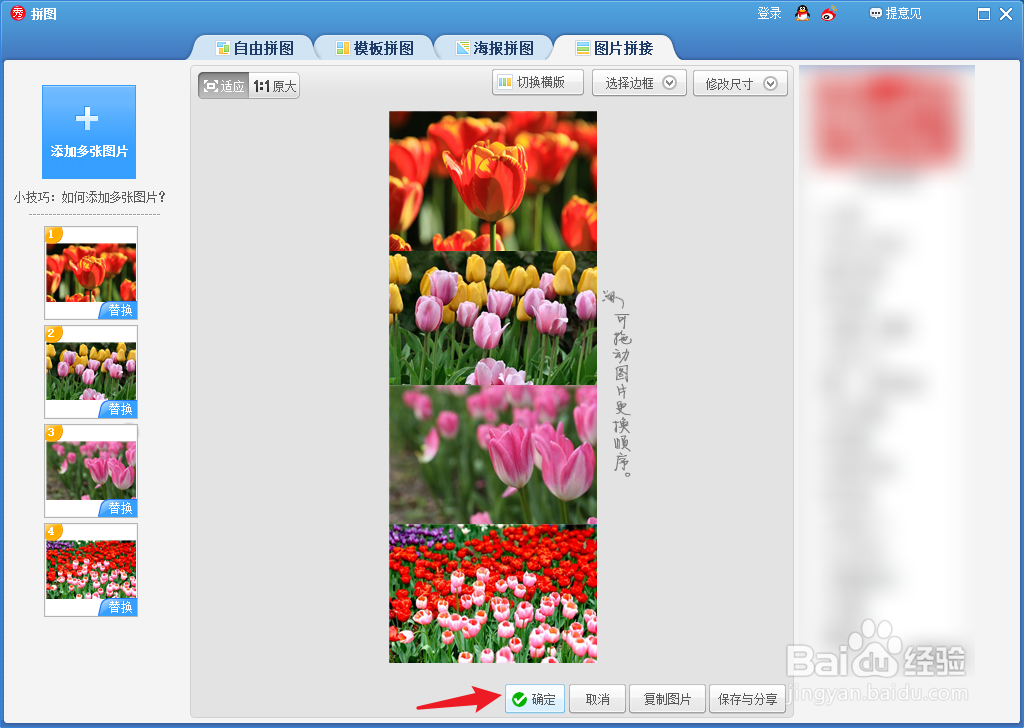
9、最后点击“保存”,无缝长图就制作完毕了。